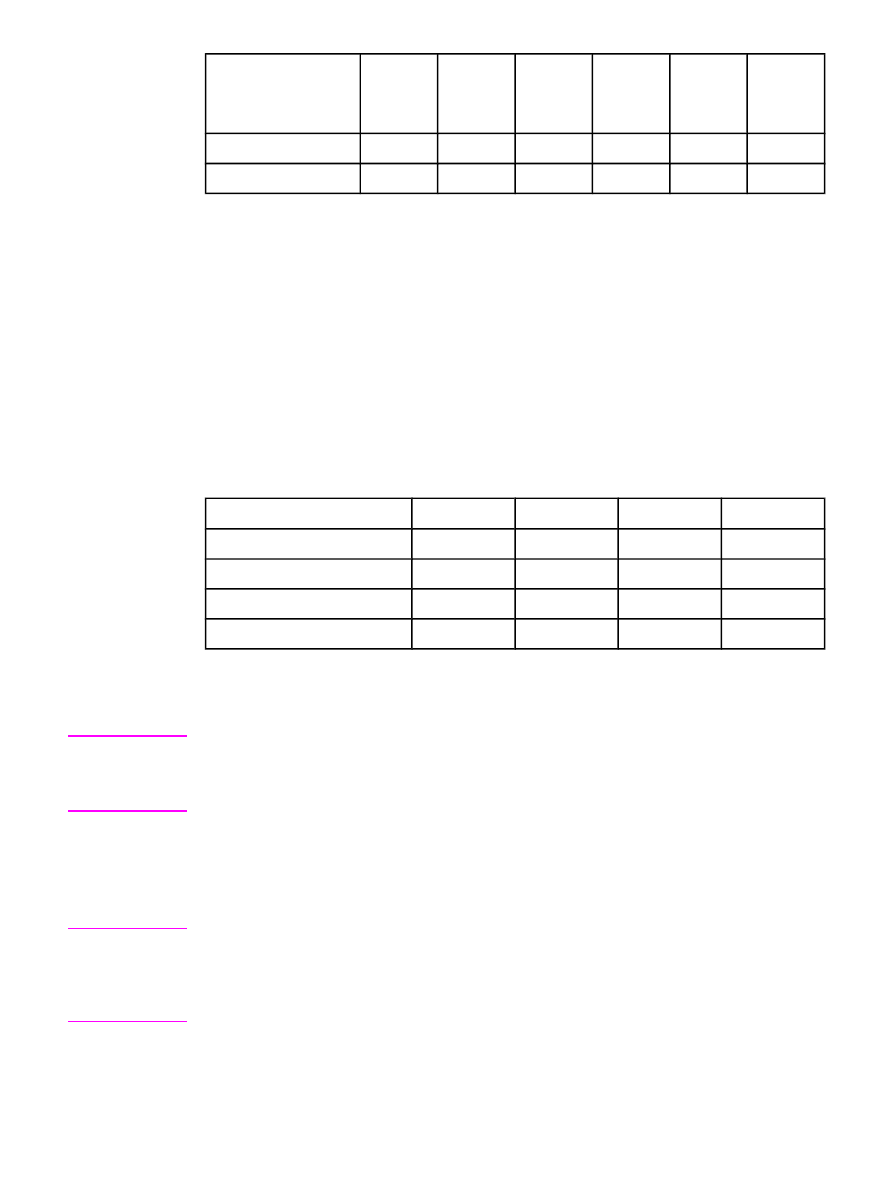
Nyomtatóillesztő-programok
A nyomtatóillesztő-programok segítségével érheti el a nyomtató szolgáltatásait, és ez a
program teszi lehetővé a számítógép és a nyomtató közötti kommunikációt is (a nyomtató
nyelvén). Olvassa el a telepítési tudnivalókat és a Readme fájlokat a nyomtatóhoz tartozó
CD-ROM-on a további szoftverekkel és nyelvi verziókkal kapcsolatban.
A nyomtatóval együtt szállítjuk az alábbi nyomtatóillesztő-programokat. A legújabb
illesztőprogramok a következő webhelyen találhatók:
http://www.hp.com/go/lj4250_software
vagy
http://www.hp.com/go/lj4350_software
. A Windows-alapú számítógépek
konfigurációjától függően a nyomtatószoftver telepítőprogramja automatikusan ellenőrzi az
internet-hozzáférést a legújabb illesztőprogramok megszerzésére.
Operációs rendszer
1
PCL 6
PCL 5
PS
PPD
2
Windows 98, Me
x
x
x
x
Windows NT 4.0
x
x
x
x
Windows 2000, XP, Server 2003 x
x
x
x
Macintosh OS
x
x
1
A nyomtató nem minden funkciója érhető el az összes illesztőprogramból, illetve operációs
rendszerből. A rendelkezésre álló funkciókkal kapcsolatosan lásd a nyomtatóillesztő-
program súgóját.
2
PostScript (PS) Printer Description fájlok (PPD-k)
Megjegyzés
Ha a rendszer automatikusan nem ellenőrzi az interneten található legújabb
illesztőprogramokat, a következő címről töltheti le azokat:
http://www.hp.com/go/
lj4250_software
vagy
http://www.hp.com/go/lj4350_software
. Csatlakozás után kattintson a
Downloads and Drivers hivatkozásra, és keresse meg a szükséges illesztőprogramot.
A UNIX és Linux modell-parancsfájlokat letöltheti az internetről, vagy igényelheti egy
hivatalos HP-szerviztől vagy ügyfélszolgálattól. A Linux-támogatással kapcsolatban lásd:
http://www.hp.com/go/linux
. A UNIX-támogatással kapcsolatban lásd:
http://www.hp.com/go/
jetdirectunix_software
. További tájékoztatás a nyomtató dobozában található információs
lapon található.
Megjegyzés
Ha a kívánt nyomtatóillesztő-programot nem találja meg a CD-ROM-on vagy az itt közölt
felsorolásban, ellenőrizze a telepítési tudnivalókat vagy a nyomtató Readme fájlját, illetve a
legújabb Readme fájlokat, hogy biztosított-e a megfelelő nyomtatóillesztő-program. Ha nem
ezután sem talál illesztőprogramot, vegye fel a kapcsolatot a program gyártójával vagy a
kereskedővel, és igényeljen tőlük illesztőprogramot a nyomtatóhoz.
HUWW
Szoftver
27
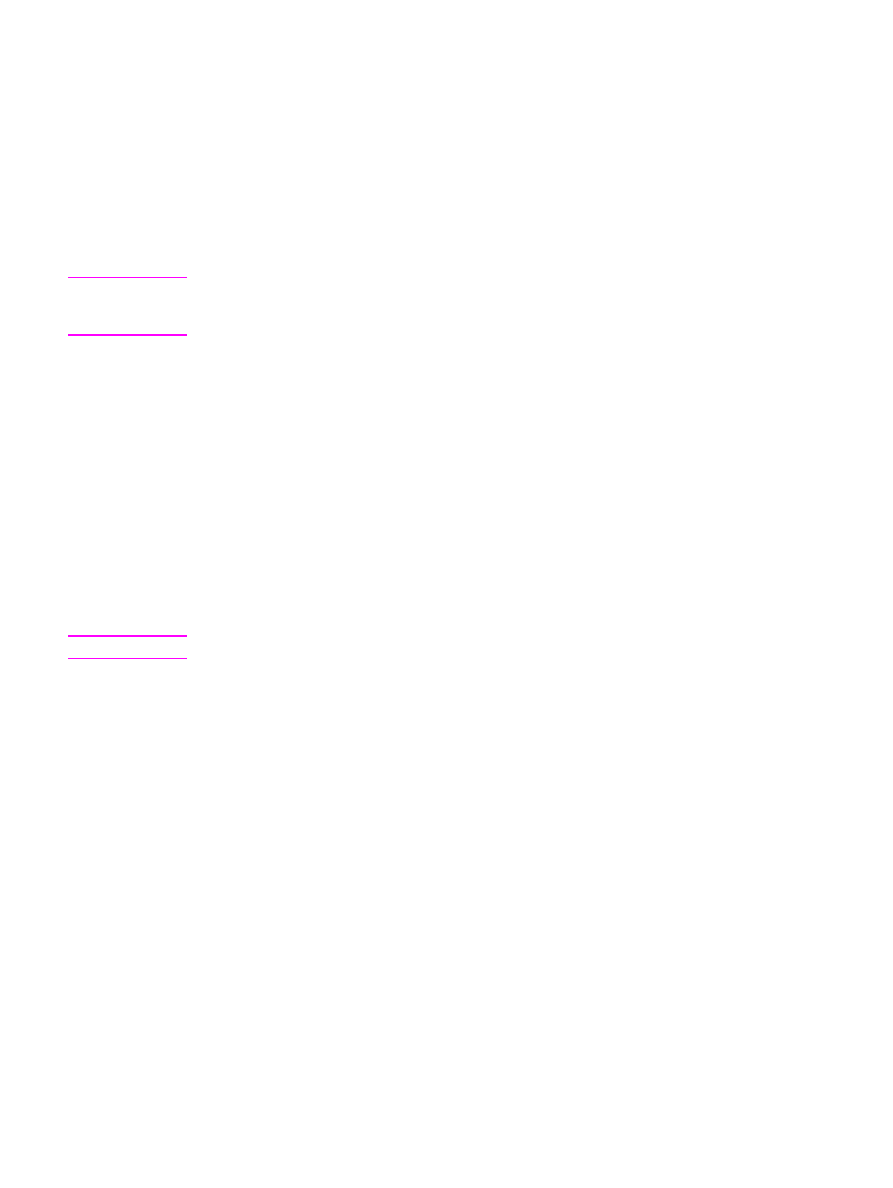
További illesztőprogramok
A CD-ROM a következő illesztőprogramokat nem tartalmazza, de azok letölthetők az
internetről:
●
OS/2 PCL 5 vagy PCL 6 nyomtatóillesztő-program
●
OS/2 PS nyomtatóillesztő-program
●
UNIX modell-parancsfájlok
●
Linux illesztőprogramok
●
HP OpenVMS illesztőprogramok
Megjegyzés
Az OS/2 illesztőprogramok beszerezhetők az IBM-től, illetve megtalálhatók az OS/2
dobozában. Egyszerűsített kínai, koreai, japán, illetve hagyományos kínai nyelven nem
érhetők el.
Válassza az igényeinek megfelelő nyomtatóillesztő-programot
A nyomtatóillesztő-programot annak alapján válassza ki, hogy milyen módon fogja használni
a nyomtatót. Bizonyos nyomtatójellemzők csak PCL 6 illesztőprogrammal érhetők el. A
rendelkezésre álló funkciókkal kapcsolatosan lásd a nyomtatóillesztő-program súgóját.
●
A PCL 6 illesztőprogram biztosítja a nyomtató funkcióinak teljes kihasználhatóságát.
Általános irodai nyomtatási feladatokra az optimális teljesítmény és nyomtatási minőség
eléréséhez javasolt a PCL 6 illesztőprogram használata.
●
Használja a PCL 5 illesztőprogramot, ha szükséges a korábbi PCL nyomtatóillesztő-
programokkal vagy régebbi nyomtatókkal való kompatibilitás.
●
A PS-illesztőprogramot a PostScript Level 3 szintű kompatibilitás biztosításához vagy a
PS-betűkészletek DIMM-támogatásához használhatja, ha közvetlenül PostScript-
specifikus programból (például Adobe
®
vagy Corel) nyomtat.
Megjegyzés
A nyomtató automatikusan átkapcsol a PS és PCL nyomtatónyelvek között.
Nyomtatóillesztő-program súgója
Mindegyik nyomtatóillesztő-program rendelkezik súgóval, amelyet (az adott Windows
operációs rendszertől függően) a Súgó gombbal, az F1 billentyűvel vagy a nyomtatóillesztő-
program jobb felső sarkában látható kérdőjelre kattintva lehet megnyitni. A nyomtatóillesztő-
program súgója úgy is megnyitható, ha az egér jobb oldali gombjával rákattint az
illesztőprogram valamely elemére, majd rákattint a Mi ez? menüpontra. A súgó részletes
tájékoztatást nyújt az egyes illesztőprogramokról. A nyomtatóillesztő-program súgója nem
azonos az éppen használt program súgójával.
A nyomtatóillesztő-programok használata
A nyomtatóillesztő-programokat az alábbi módszerek valamelyikével indíthatja el
számítógépéről:
28
1. fejezet A nyomtató áttekintése
HUWW
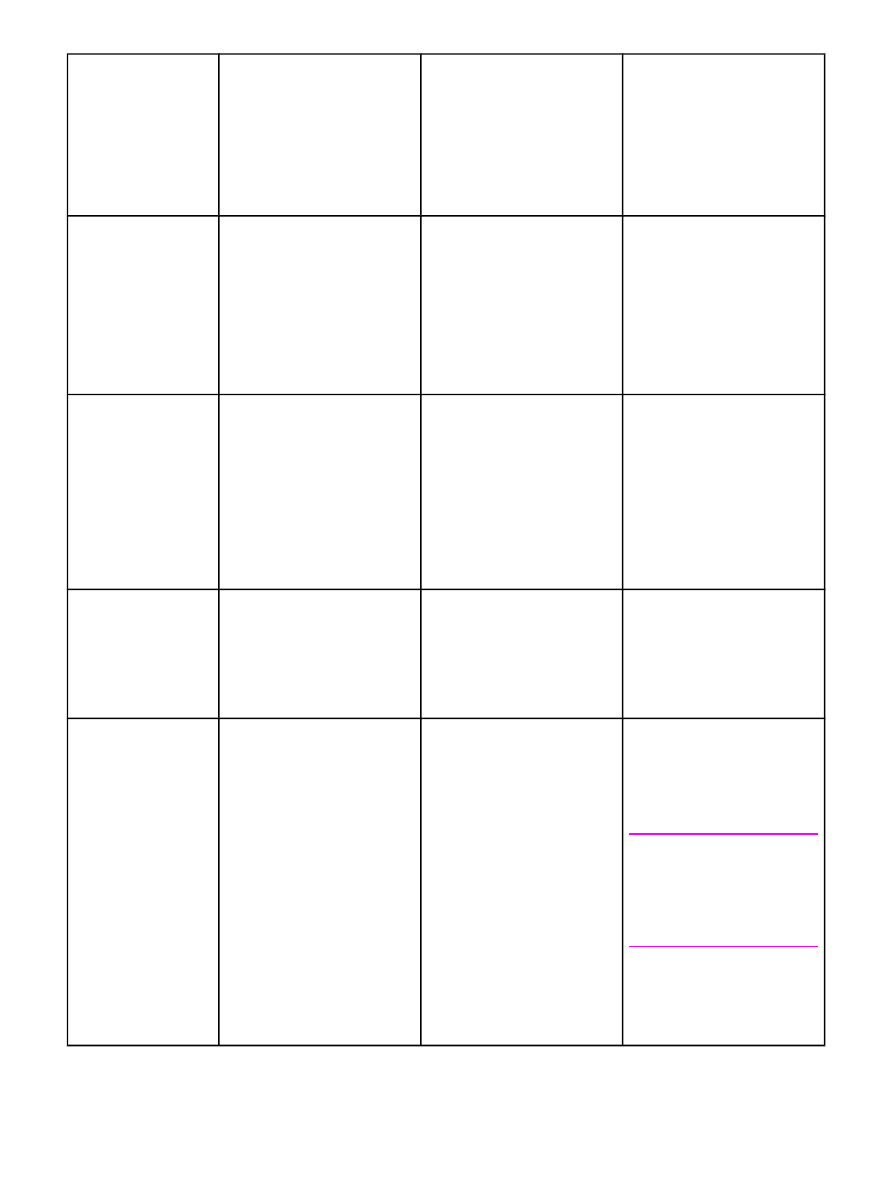
Operációs rendszer
Az összes nyomtatási
feladat beállításának
módosítása a
szoftverprogram bezárásáig
A nyomtatási feladat
alapértelmezett
beállításainak módosítása
(például a Nyomtatás
mindkét oldalra funkció
alapértelmezetté tétele)
A konfigurációs beállítások
módosítása (Például egy
opcionális tálca hozzáadása
vagy az illesztőprogram
valamilyen szolgáltatásának
engedélyezése vagy
letiltása, például a Kézi
átfordítású kétoldalas
nyomtatás engedélyezése)
Windows 98, NT 4.0
és ME
Kattintson a Fájl menüben a
Nyomtatás parancsra.
Válassza ki a nyomtatót, majd
kattintson a Tulajdonságok
gombra.
Bár az egyes lépések eltérőek
lehetnek, az eljárás alapjában
véve egységes.
Kattintson a Start gombra, a
Beállítások, majd a
Nyomtatók menüpontra.
Kattintson az egér jobb oldali
gombjával a nyomtatóikonra,
és válassza a Tulajdonságok
(Windows 98 és Me) vagy a
Dokumentum
alapbeállítások (Windows NT
4.0) parancsot.
Kattintson a Start gombra, a
Beállítások, majd a
Nyomtatók menüpontra.
Kattintson az egér jobb oldali
gombjával a nyomtatóikonra,
majd válassza a
Tulajdonságok parancsot.
Kattintson a Beállítás fülre.
Windows 2000, XP és
Server 2003
Kattintson a Fájl menüben a
Nyomtatás parancsra.
Válassza ki a nyomtatót, majd
kattintson a Tulajdonságok
vagy a Beállítások gombra.
Bár az egyes lépések eltérőek
lehetnek, az eljárás alapjában
véve egységes.
Kattintson a Start gombra, a
Beállítások pontra, majd a
Nyomtatók vagy a
Nyomtatók és faxok
parancsra. Kattintson az egér
jobb oldali gombjával a
nyomtatóikonra, majd
kattintson a Nyomtatási
beállítások parancsra.
Kattintson a Start gombra,
kattintson a Beállítások
pontra, majd kattintson a
Nyomtatók vagy a
Nyomtatók és faxok
parancsra. Kattintson az egér
jobb oldali gombjával a
nyomtatóikonra, majd
válassza a Tulajdonságok
parancsot. Kattintson az
Eszközbeállítások fülre.
Macintosh OS V9.1
Kattintson a File (Irat)
menüben a Print (Nyomtatás)
parancsra. A különböző
legördülő listák segítségével
módosíthatja a kívánt
beállításokat.
Kattintson a File (Irat)
menüben a Print (Nyomtatás)
parancsra. Miután
végrehajtotta a módosításokat
a legördülő listákon, kattintson
a Save Settings (Beállítások
mentése) parancsra.
Kattintson az asztalon
található nyomtatóikonra.
Kattintson a Printing
(Nyomtatás) menüben a
Change Setup (Beállítás
módosítása) parancsra.
Macintosh OS X V10.1 Kattintson a Print (Irat)
menüben a Print (Nyomtatás)
parancsra. A különböző
legördülő listák segítségével
módosíthatja a kívánt
beállításokat.
Kattintson a File (Irat)
menüben a Print (Nyomtatás)
parancsra. Módosítsa a kívánt
beállításokat a különböző
legördülő listákon, majd
kattintson a fő legördülő listán
a Save Custom Setting
(Mentsd az egyedi
beállításokat) parancsra. Ezen
beállítások Custom (Egyedi)
beállításhalmazként
mentődnek. Ha ezeket az új
beállításokat szeretné
használni, a program
megnyitásakor és
nyomtatáskor minden
alkalommal ki kell választania
a Custom (Egyedi)
lehetőséget.
Törölje, majd telepítse újra a
nyomtatót. Az illesztőprogram
konfigurálása automatikusan
megtörténik az új
beállításokkal, amikor újra
telepíti azt.
Megjegyzés
Ezt a műveletet csak
AppleTalk kapcsolatokhoz
használja. Klasszikus módban
nem biztos, hogy elérhetők a
konfigurációs beállítások.
HUWW
Szoftver
29
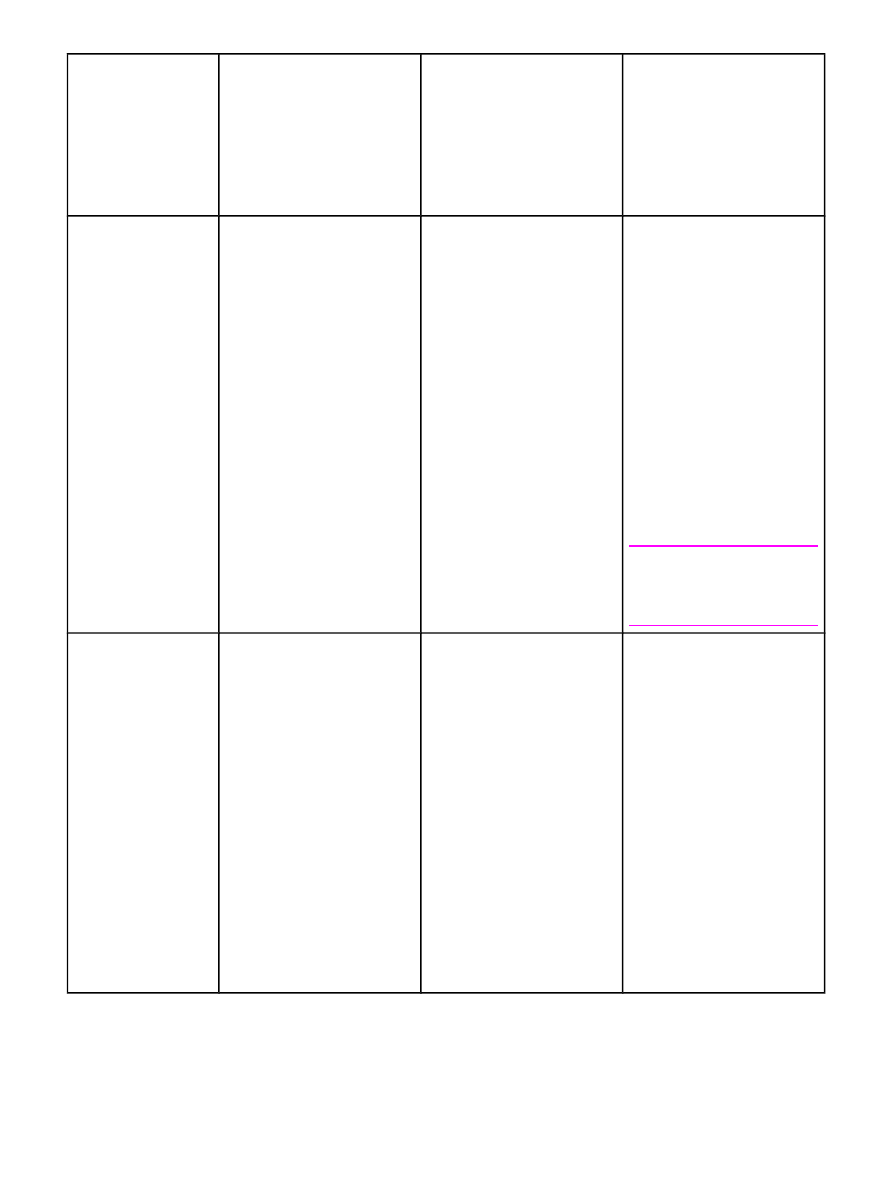
Operációs rendszer
Az összes nyomtatási
feladat beállításának
módosítása a
szoftverprogram bezárásáig
A nyomtatási feladat
alapértelmezett
beállításainak módosítása
(például a Nyomtatás
mindkét oldalra funkció
alapértelmezetté tétele)
A konfigurációs beállítások
módosítása (Például egy
opcionális tálca hozzáadása
vagy az illesztőprogram
valamilyen szolgáltatásának
engedélyezése vagy
letiltása, például a Kézi
átfordítású kétoldalas
nyomtatás engedélyezése)
Macintosh OS X V10.2 Kattintson a File (Irat)
menüben a Print (Nyomtatás)
parancsra. A különböző
legördülő listák segítségével
módosíthatja a kívánt
beállításokat.
Kattintson a File (Irat)
menüben a Print (Nyomtatás)
parancsra. Módosítsa a kívánt
beállításokat a különböző
legördülő listákon, majd a
Presets (Előzetes beállítások)
legördülő listán kattintson a
Save as (Mentsd másként)
parancsra, és adjon nevet az
előzetes beállításnak. A
beállításokat a Presets
(Előzetes beállítások) menübe
menti a program. Ha ezeket az
új beállításokat szeretné
használni, a program
megnyitásakor és
nyomtatáskor minden
alkalommal ki kell választania
a mentett előzetes
beállításokhoz tartozó
lehetőséget.
Nyissa meg a Print Center
(Nyomtatóközpont) ablakot.
Ehhez kattintson a megfelelő
merevlemezre, kattintson az
Applications (Programok),
majd a Utilities
(Segédprogramok) elemre,
végül pedig kattintson duplán
a Print Center
(Nyomtatóközpont)
lehetőségre. Kattintson a
nyomtatási sorra. Kattintson a
Printers (Nyomtatók)
menüben a Show Info
(Mutasd az információkat)
parancsra. Kattintson az
Installable Options
(Telepíthető beállítások)
menüre.
Megjegyzés
Klasszikus módban nem
biztos, hogy elérhetők a
konfigurációs beállítások.
Macintosh OS X V10.3 Kattintson a File (Irat)
menüben a Print (Nyomtatás)
parancsra. A különböző
legördülő listák segítségével
módosíthatja a kívánt
beállításokat.
Kattintson a File (Irat)
menüben a Print (Nyomtatás)
parancsra. Módosítsa a kívánt
beállításokat a különböző
legördülő listákon, majd a
Presets (Előzetes beállítások)
legördülő listán kattintson a
Save as (Mentsd másként)
parancsra, és adjon nevet az
előzetes beállításnak. A
beállításokat a Presets
(Előzetes beállítások) menübe
menti a program. Ha ezeket az
új beállításokat szeretné
használni, a program
megnyitásakor és
nyomtatáskor minden
alkalommal ki kell választania
a mentett előzetes
beállításokhoz tartozó
lehetőséget.
Nyissa meg a Printer Setup
Utility (nyomtatóbeállító)
segédprogramot. Ehhez
kattintson a megfelelő
merevlemezre, kattintson az
Applications (Programok),
majd a Utilities
(Segédprogramok) elemre,
végül pedig kattintson duplán
a Printer Setup Utility
(nyomtatóbeállító)
lehetőségre. Kattintson a
nyomtatási sorra. Kattintson a
Printers (Nyomtatók)
menüben a Show Info
(Mutasd az információkat)
parancsra. Kattintson az
Installable Options
(Telepíthető beállítások)
menüre.
30
1. fejezet A nyomtató áttekintése
HUWW